Es kann schon mal vorkommen, dass ein Maildienst gehackt wird und diese Info durch die Medien geistert. In diesem Fall ändern Sie schnellstens Ihr Passwort:
- Starten Sie ganz normal auf outlook.com, meist erfolgt eine Umleitung auf login.live.com
- Stellen Sie sicher, dass Sie sich auf der richtigen Seite befinden: Klicken Sie dazu auf das Schlüsselsymbol zur Websiteidentifizierung, im Bild Internet Explorer, Chrome, Firefox (2014/1, v.l.n.r.):
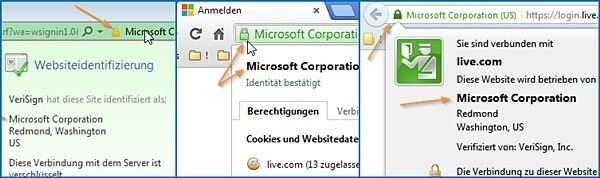
- Geben Sie E-Mail-Adresse (oder Alias) und Passwort ein und klicken Sie auf Anmelden.
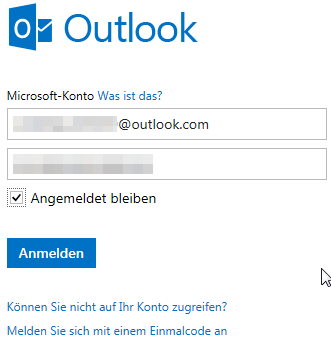
- Klicken Sie rechts oben auf Ihren Namen und darin auf Kontoeinstellungen

- Wählen Sie im Menü links Übersicht, Kennwort. (Abkürzung: https://account.live.com/password/Change)
- Geben Sie das alte und zwei mal das neue Kennwort ein und klicken Sie auf Speichern.
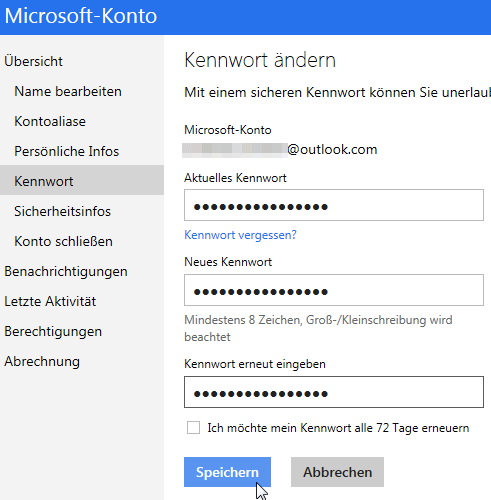
- Hinweis: Die Option, das Passwort ‚alle 72 Tage erneuern‘ zu lassen, sollte man mit gemischten Gefühlen genießen. Ja: Wenn Sie einen Passwort-Manager verwenden und keine externen Geräte, die auf das Konto zugreifen, dann erhöht das die Sicherheit dieses Kontos (abhängig von der Sicherheit des Passwort-Managers). Doch wer sich Passwörter merkt, der muss schon ziemlich flexibles Denkfleisch haben, um das mitzumachen … daher wählt so mancher dann leichtfertig ein zu einfaches Passwort. Rat: Lieber 1 Jahr lang ein schweres Passwort, das Sie auf einem Zettel nachlesen müssen, als alle 6 Wochen ein zu simples.
- Hinweis: Microsoft wünscht sich ein ‚mindestens 8 Zeichen‘ langes Kennwort. Für Online-Dienste reicht das eigentlich auch, wenn, und nur wenn, es ein komplexes Kennwort wie qÖFNioCx oder ?9/GERL3 ist. Wer zu Sophie77 oder Katze1138 oder ähnlichem neigt, nimmt lieber 12 Zeichen, das wäre dann was wie Lokupa75 oder Honiha38. Anregungen bietet Ihnen ein Passwort-Generator. (Derzeit (2014/1) schluckt Outlook.com maximal 16 Zeichen.)
Wichtig:
Prüfen Sie bei dieser Gelegenheit unbedingt, ob Sie bei den Kontoeinstellungen im Bereich Sicherheitsinfos (Abkürzung: https://account.live.com/proofs/Manage) Daten hinterlegt haben, um das Passwort und damit den Kontenzugriff im Falle eines Verlustes zurücksetzen zu können, zum Beispiel einer aktuelle E-Mail-Adresse oder Telefonnummer; auch lässt sich ein Sicherheitscode anfordern, den man ausdrucken und dann im Fall des Falles zur Wiederherstellung des Zugriffs ohne Passwort nutzen kann.
Wenn Sie nämlich nichts dergleichen haben, und das Passwort wird entwendet oder geht verloren, dann haben Sie später nur bedingt die Möglichkeit, es zurückzusetzen.
„Dieses Kennwort ist falsch. Stellen Sie sicher, dass Sie das Kennwort des Microsoft-Kontos verwenden.“
So weit, so easy. Was aber, wenn Sie folgende Meldung erhalten:

In diesem Fall klicken Sie auf Können Sie nicht auf Ihr Konto zugreifen? unter dem Anmelden-Button.
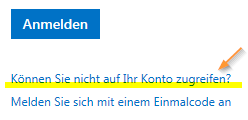
Outlook.com bittet zunächst um die fragliche Outlook.com-Mail-Adresse und einen Code, um den Prozess zu starten. Anschließend zeigt Outlook.com Teile einer E-Mail-Adresse an. Geben Sie hier die vollständige E-Mail-Adresse des Backup-Kontos ein, das Sie für Outlook.com eingerichtet haben. (Alternativ, sofern eingerichtet, eine Textnachricht per SMS an die im Konto vorher festgelegte Nummer.)
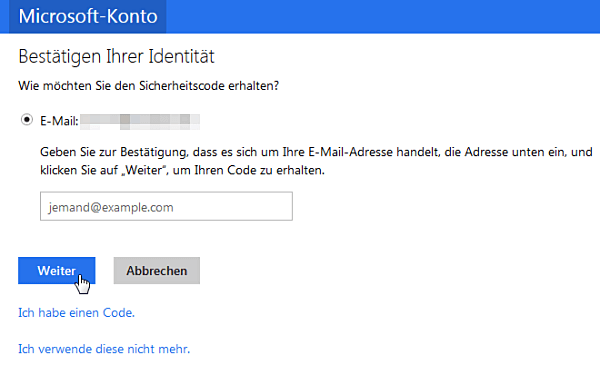
An diese Adresse schickt Outlook einen Sicherheitscode, was einige Minuten dauern kann (sie müssen eventuell auch Ihre Spam-Ordner checken). Diesen Sicherheitscode geben Sie dann wiederum bei Outlook.com ein. Anschließend geben Sie das neue, künftig gewünschte Passwort ein. Das war’s.
Wiederherstellungscode
Was aber, wenn Sie diese Mail-Adresse nicht mehr haben? Dann klicken Sie auf Ich verwende diese nicht mehr und werden nach dem „Wiederherstellungscode“ gefragt. (Diesen konnte man, wie oben beschrieben, bei den Kontoeinstellungen im Bereich Sicherheitsinfos (Abkürzung: https://account.live.com/proofs/Manage) vorher abrufen.)
Hat man auch diesen Wiederherstellungscode nicht, hilft nur Nein. In diesem Fall fordert Microsoft Sie auf, eine Kontaktadresse (E-Mail) zu nennen und fragt alle möglichen persönlichen Daten von Ihnen ab.
Und das ist ganz interessant, denn die Sicherheitsfrage ist hier nur eine Antwort von vielen. Man kann auch mit diesem Konto benutzte, frühere Kennwörter angeben (woraus gefolgert werden darf, dass Microsoft sie speichert), einige Betreffzeilen der zuletzt gesendeten E- Mails, einige Namen der im Konto verwendeten Ordner, E-Mail-Adressen von Kontakten, an die Sie kürzlich eine E-Mail gesendet haben sowie Hinweise zur Kreditkarte (falls man diese mit dem Konto benutzt hat, dass ja auch für Xbox/Zune nutzbar ist). Das Formular füllt man aus, so gut es geht, schickt es dann ab und betet, dass die Informationen reichen, die eigene Identität zu bestätigen.
Ich finde das eigentlich ganz gut gemacht. Und ich hoffe, Ihnen hat’s geholfen.
